Kuidas vanu salvestatud paroole iPhone'is ja iOS-is kustutada
Varia / / August 05, 2021
Kasutame igapäevases elus mitmesugust sotsiaalmeediat ja erinevat tüüpi veebisaite. Tänapäeval vajavad enamik saite sisule juurdepääsuks kasutajakontosid. Me loome kontosid ja kõigi veebis loodud kontode paroole on raske meelde jätta. Selle lahendamiseks on iOS-il funktsioon, mille abil saate oma paroole salvestada ja vajadusel kasutada.
Nüüd, kui me neid paroole enam ei vaja, tahame need telefonist eemaldada. Kui olete lisanud valesid üksikasju või valesid kirjeid, soovite ka need eemaldada, kuna neid pole vaja säilitada. Siin on mõned meetodid, mis aitavad teil vanu salvestatud paroole oma iOS-seadmest või iPhone'ist kustutada.
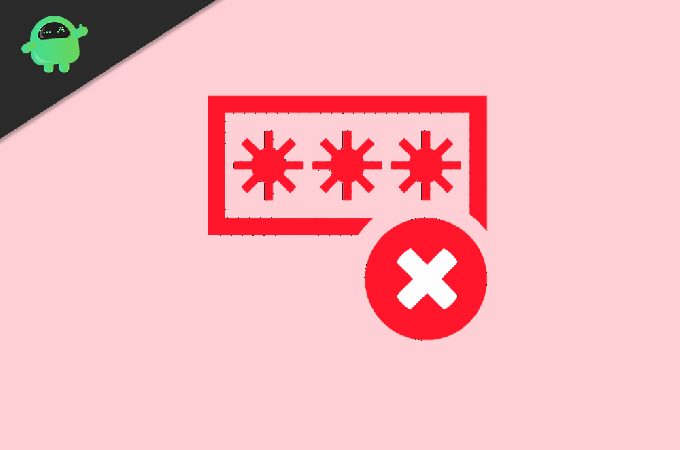
Sisukord
-
1 Kuidas vanu salvestatud paroole iPhone'is ja iOS-is kustutada
- 1.1 Kustutage vanad salvestatud paroolid iOS-i seadmetest, mis töötavad operatsioonisüsteemis iOS 10.3 või vanem
- 1.2 Kustutage vanad salvestatud paroolid iOS-i seadmetes, milles töötab iOS 11
- 2 Järeldus
Kuidas vanu salvestatud paroole iPhone'is ja iOS-is kustutada
See pole keeruline meetod; peate lihtsalt järgima meie pakutavaid samme ja saate seda teha kiiresti. Samuti on see meetod sama igasuguste iOS-is töötavate seadmete puhul. iOS 10.3 ja varasemates versioonides on erinev meetod ja iOS 11-s on salvestatud paroolide kustutamiseks erinev meetod. Mainisime kõigi versioonide jaoks meetodeid, et saaksite valida vastavalt oma seadme iOS-i versioonile.
Loe ka: 5 meetodit oma konto parooli turvalisuse parandamiseks.
Kõigepealt vaatame, kuidas vanu salvestatud paroole kustutada iOS-i seadmetes, mis töötavad operatsioonisüsteemis iOS 10.3 või vanem.
Kustutage vanad salvestatud paroolid iOS-i seadmetest, mis töötavad operatsioonisüsteemis iOS 10.3 või vanem
Esiteks avage oma iOS-i seadme rakendus Seaded. Pärast seda otsige safari võimalust ja klõpsake seda. Safarisuvandi sees klõpsake nuppu Paroolid ja Automaatne täitmine.
Kui olete seda teinud, näete suvandit nimega salvestatud paroolid. Klõpsake sellel suvandil ja see avab järgmise stseeni.
Järgmisel ekraanil näete kõigi salvestatud paroolide loendit. Paroolide valimiseks ja kustutamiseks klõpsake paremas ülanurgas asuval valikul Muuda. Kustutamise kinnitamiseks peate sisestama pääsukoodi.
Teiseks vaatame, kuidas teha sama nendes iOS-i seadmetes, mis töötavad iOS 11-s või uuemas versioonis.
Kustutage vanad salvestatud paroolid iOS-i seadmetes, milles töötab iOS 11
Kõigepealt avage oma seadete rakendus ja pärast seda klõpsake suvandil Parool ja konto ning lõpuks valige Veebisaidi ja rakenduse paroolid.
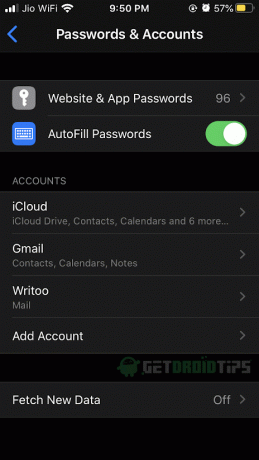
Enne järgmisele ekraanile minekut küsib telefon turvalisuse huvides teilt Face ID või Touch ID. Kui olete sisestanud Face ID või Touch ID, näete veebisaitidega kõiki salvestatud paroolide loendit.
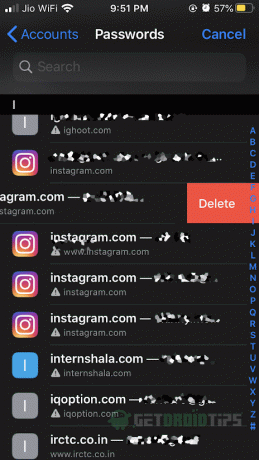
Mis tahes veebisaidi kustutamiseks parooliga pühkige vasakule, kui kuvate selle, kuvatakse kustutamisvalik. Salvestatud üksikasjade kustutamiseks klõpsake sellel suvandil.
Samuti, kui soovite kustutada mitu parooli, võite klõpsata ekraani paremas ülanurgas oleval nupul Muuda. Pärast seda saate valida mitu saiti ja need ühe klõpsuga kustutada.
Järeldus
Vanade salvestatud paroolide kustutamine iPhone'is ja iOS-is pole eriti keeruline. Kasutajad peaksid oma kontode turvalisuse tagamiseks oma paroolid kustutama ja värskendama iga paari päeva tagant. Sama meetodit saate kasutada nii oma iPhone'is kui ka iPadis. Kui olete kõik salvestatud paroolid kustutanud, pole neid enam võimalik tagasi saada, seega olge kustutamise ajal ettevaatlik.
Toimetaja valik:
- iPhone WiFi lülitub automaatselt sisse: kuidas seda parandada.?
- Rakenduste välistamine ekraaniajast iPhone'is ja iPadis
- Turvaline iPhone ekraaniaja pääsukoodiga?
- Parandus: FaceTime Live Photos ei tööta iPhone'is
- Kuidas jagada iPhone'i või iPadi ekraani AnyDeski abil
Rahul on arvutiteaduse eriala üliõpilane, kellel on tohutu huvi tehnika ja krüptoraha teemade vastu. Ta veedab suurema osa ajast kas kirjutades või muusikat kuulates või mööda nägemata kohti rännates. Ta usub, et šokolaad on lahendus kõigile tema probleemidele. Elu juhtub ja kohv aitab.



